首页
windows10怎么连接wifi
windows10怎么连接wifi
2022-07-07 01:35:50
来源:互联网
作者:admin
连接wifi的功能在我们使用win10系统时也经常使用。也许有几个朋友还不知道win10如何连接wifi,我想我们可以在wim10电脑上找到一些网络和因特网以进行相关设置,也可以通过services.ms服务在运行中进行修改。详细步骤来看看小编是怎么做的吧~希望能对你有所帮助。
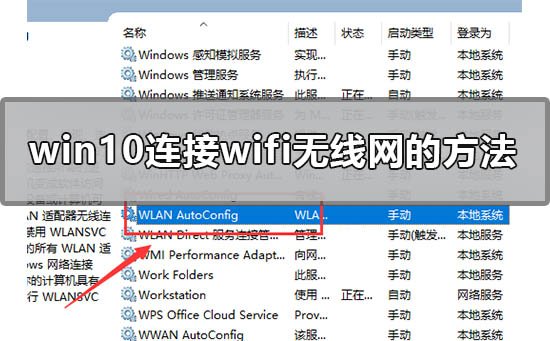
windows10连接wifi无线网的方法
方法一
1、在桌面按组合键Win+R打开运行,输入services.msc回车。
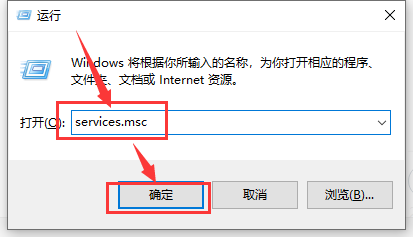
2、接着会打开下面的服务列表,找到WLAN AutoConfig服务,此服务就是Win10系统下的无线网络服务。
从服务描述中可以了解到此服务被停止会导致计算机上的所有WLAN适配器无法访问Windows网络连接,从而导致无线网络无法连接和配置。
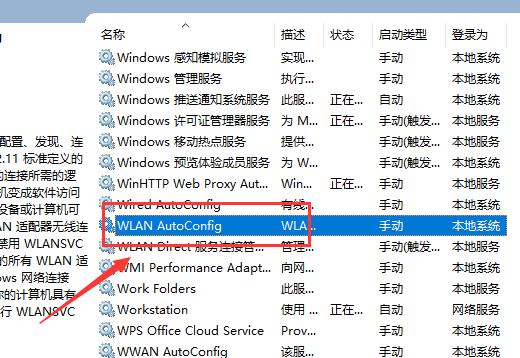
3、左键双击打开这项服务的属性页面,在常规中,将启动类型修改为默认的自动,然后点击启动来开启此服务
然后点击应用,确定,保存更改,这样就可以开启无线网络服务了。
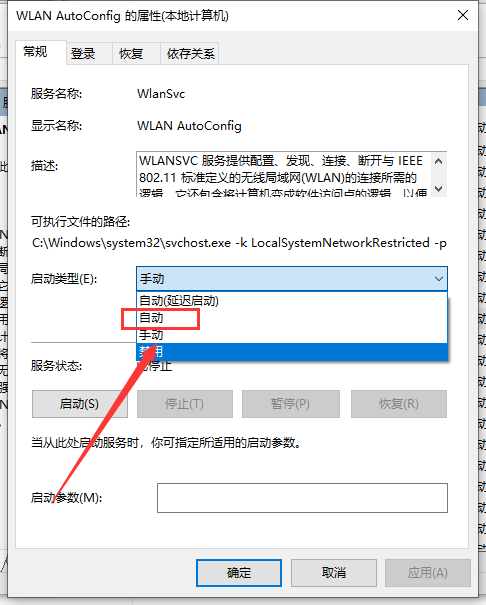
4、这样我们就开启了。
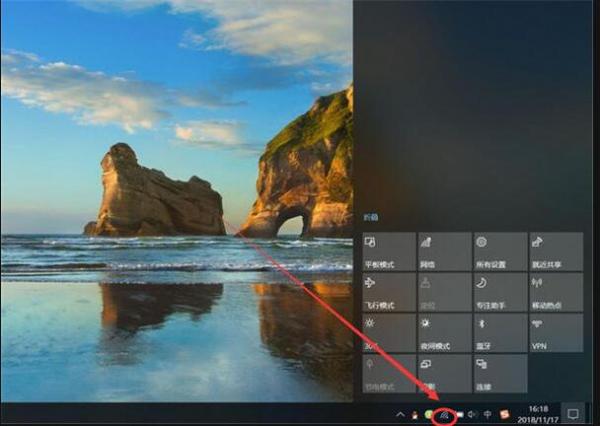
方法二
1、找到电脑的设置并打开。
2、点进去之后点击网络和Internet。
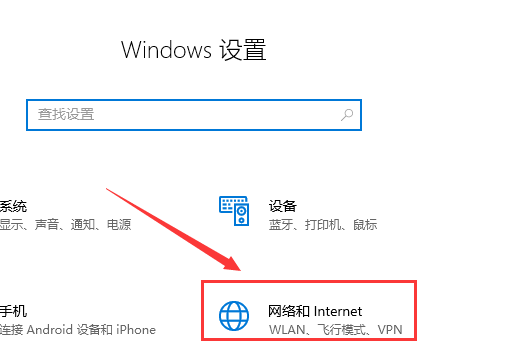
3、然后点击WLAN如图所示。
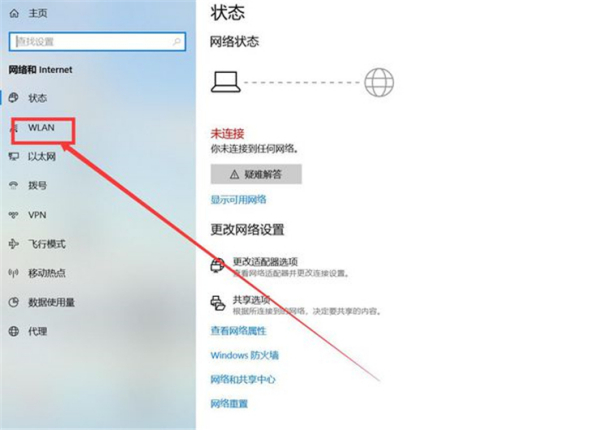
4、然后点击打开就行了。
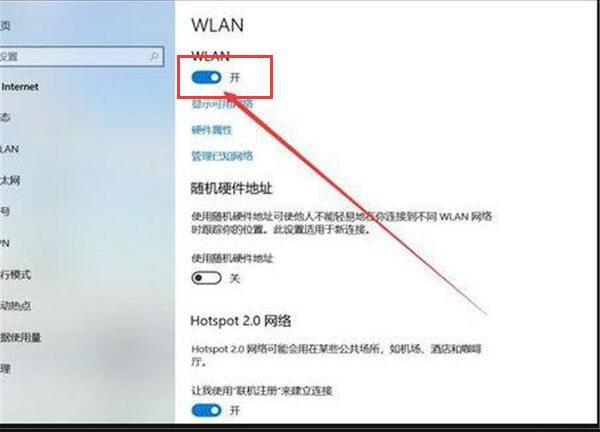
以上就是小编给各位小伙伴带来的windows10怎么连接wifi的所有内容,希望你们会喜欢。
精品游戏
换一批
